Простой и быстрый способ удалить доску на Pinterest
Если вы ищете способ быстро и легко удалить доску на Pinterest, эта статья подробно объяснит каждый шаг как на компьютере, так и на телефоне. Кроме того, я поделюсь полезными советами, которые помогут вам восстановить доску в случае случайного удаления.
I. Как удалить доску на Pinterest с компьютера
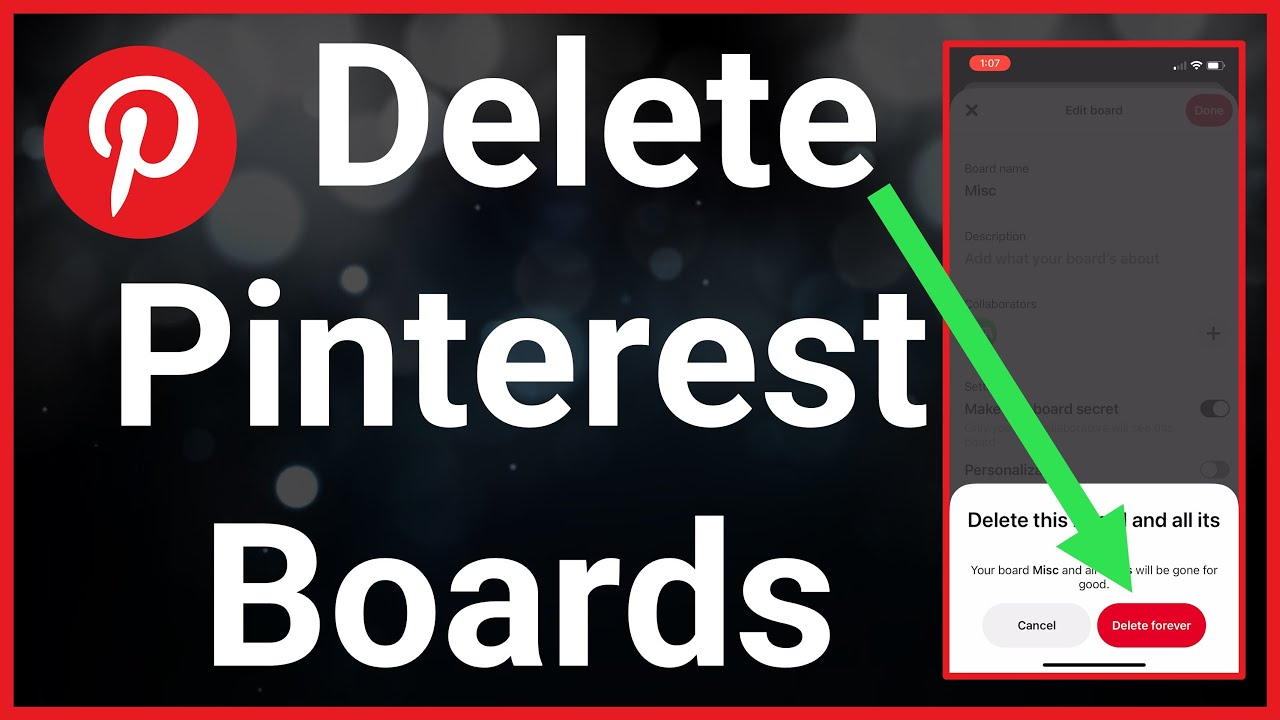
Ниже приведена подробная пошаговая инструкция, как легко удалить доску на Pinterest с компьютера.
Шаг 1: Войдите в свою учётную запись Pinterest
Сначала откройте официальный сайт Pinterest в браузере. Когда загрузится главная страница, нажмите кнопку «Войти» в правом верхнем углу экрана.
Теперь вам нужно ввести данные своей учётной записи, включая:
-
Электронную почту или номер телефона (зарегистрированные в Pinterest).
-
Пароль.
Если вы забыли пароль, нажмите «Забыли пароль?» и следуйте инструкциям для его восстановления.
Кроме того, если вы ранее входили в Pinterest через Google или Facebook, вы можете использовать эти методы для быстрого входа.
Важно: Если вы используете личное устройство, отметьте «Запомнить меня», чтобы в следующий раз не вводить данные заново.
Шаг 2: Перейдите в профиль
После успешного входа вы попадёте на главную страницу Pinterest, где отображаются рекомендации на основе ваших интересов. Чтобы продолжить удаление доски, наведите курсор на правый верхний угол экрана и нажмите на свою аватарку.
Затем вы окажетесь в своём профиле, где отображаются все доски, которые вы создали или сохранили в своей учётной записи Pinterest.
Шаг 3: Выберите доску для удаления
Pinterest позволяет вам сохранять и организовывать идеи по разным доскам.
Если у вас много досок, используйте поисковую строку в профиле, чтобы быстро найти нужную.
После того как вы определились с доской, которую хотите удалить, нажмите на неё, чтобы открыть.
Теперь вы увидите список всех пинов (Pins), сохранённых на этой доске.
Важно: Если доска содержит важные материалы, подумайте о том, чтобы сохранить пины в другую доску перед удалением. После удаления доски весь её контент исчезнет без возможности восстановления.
Шаг 4: Откройте настройки редактирования доски
В правом верхнем углу экрана, когда доска открыта, вы увидите значок с тремя точками (...). Здесь собраны различные параметры управления доской, включая её редактирование, изменение порядка пинов и удаление.
Нажмите на этот значок и выберите «Редактировать доску» (Edit Board) в выпадающем меню. После этого появится окно настроек, где вы сможете внести изменения в доску.
Шаг 5: Удалите доску на Pinterest
Когда откроется окно редактирования, вам будут доступны такие параметры, как:
-
Изменение названия доски
-
Редактирование описания
-
Настройка конфиденциальности (приватная или публичная доска)
-
Удаление доски
Прокрутите окно вниз, и в левом нижнем углу вы увидите кнопку «Удалить доску» (Delete Board). Нажмите на неё, чтобы продолжить.
Pinterest отобразит диалоговое окно подтверждения с предупреждением о том, что это действие необратимо. Если вы уверены, что хотите удалить доску, нажмите «Удалить навсегда» (Permanently Delete), чтобы подтвердить.
Шаг 6: Проверьте профиль
После удаления доски вернитесь в свой профиль и убедитесь, что доска была успешно удалена. Вы можете попробовать найти её по названию в своём профиле, чтобы убедиться, что она больше не существует.
Важные замечания:
-
После удаления все пины на доске исчезнут навсегда. Если у вас есть важные пины, сохраните их на другую доску перед удалением.
-
Если вы случайно удалили доску, Pinterest не предоставляет возможность немедленного восстановления на телефоне. Однако на компьютере вы можете попробовать зайти в раздел «Выбранные» > «Недавно удалённые доски», чтобы проверить, можно ли её восстановить.
II. Как удалить доску на Pinterest с телефона (iOS & Android)
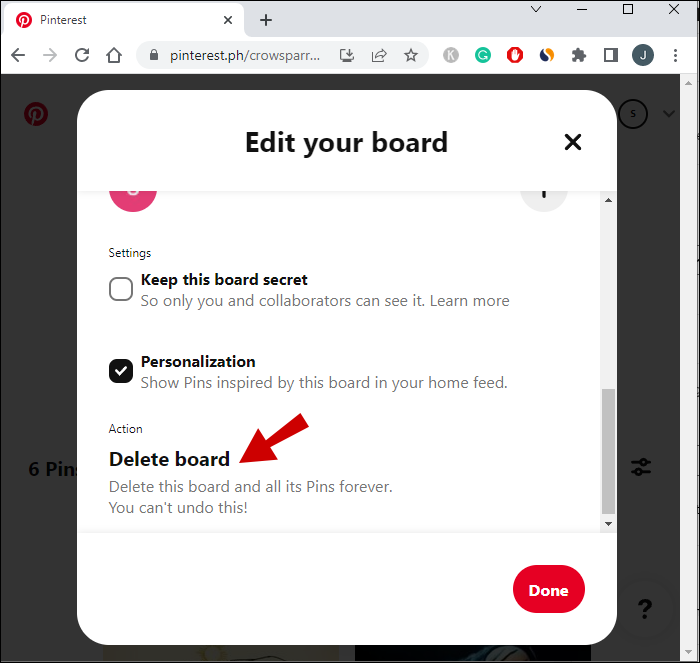
Если вы хотите удалить доску на телефоне, вы можете легко сделать это прямо в приложении Pinterest. Однако интерфейс мобильной версии немного отличается от версии для компьютера, поэтому следуйте этим шагам, чтобы выполнить удаление правильно.
1. Откройте приложение Pinterest и войдите в свою учётную запись
Сначала убедитесь, что у вас установлено приложение Pinterest на телефоне. Если его нет, скачайте его из App Store (iOS) или Google Play Store (Android).
После установки откройте приложение и войдите в свою учётную запись, введя электронную почту/номер телефона и пароль. Если вы уже вошли в систему ранее, приложение сразу перенаправит вас на главную страницу.
Если у вас несколько учётных записей Pinterest, убедитесь, что вы вошли в ту, где находится доска, которую хотите удалить.
2. Перейдите в профиль
После успешного входа нажмите на значок профиля в правом нижнем углу экрана. Здесь хранятся все ваши сохранённые материалы, включая созданные и подписанные доски.
Если у вас личный аккаунт, вкладка «Доски» будет отображаться сразу на экране. Если у вас бизнес-аккаунт, вместо вкладки «Доски» будет вкладка «Сохранённые». Нажмите на неё, чтобы продолжить.
3. Выберите доску для удаления
В своём профиле найдите список всех досок, которые вы создали. Найдите доску, которую хотите удалить.
Если у вас много досок, вы можете пролистать вниз или воспользоваться поисковой строкой, введя название доски для быстрого поиска.
Когда вы найдёте нужную доску, нажмите на неё, чтобы открыть.
4. Откройте настройки редактирования доски
После открытия доски вы увидите все пины (Pins), сохранённые в ней. Чтобы удалить доску, найдите значок с тремя точками (⋮) в правом верхнем углу экрана.
Нажмите на этот значок — откроется список доступных параметров. Вам нужно выбрать «Редактировать доску» (Edit Board).
5. Удалите доску Pinterest навсегда
В интерфейсе редактирования пролистайте вниз, и вы увидите опцию «Удалить доску» (Delete Board). Нажмите на неё — Pinterest отобразит диалоговое окно подтверждения с предупреждением о том, что все содержимое доски будет удалено без возможности восстановления.
Если вы уверены, что хотите удалить доску, нажмите «Удалить» (Delete) ещё раз для подтверждения.
Важные замечания:
-
После удаления все пины на этой доске исчезнут навсегда. Pinterest не предоставляет возможность восстановления удалённой доски на телефоне, поэтому убедитесь в своём решении перед удалением.
-
Если вы не хотите удалять доску, но хотите скрыть её, рассмотрите вариант установки приватного режима, а не полного удаления.
6. Проверьте профиль
После удаления доски вернитесь в свой профиль и убедитесь, что она действительно исчезла. Если доска больше не отображается в списке, значит, удаление прошло успешно.
Если вы случайно удалили важную доску, вы можете попробовать восстановить её через компьютер (если она всё ещё находится в разделе «Недавно удалённые доски» на Pinterest). Однако эта функция недоступна на телефоне.
III. Простой способ восстановить доску на Pinterest
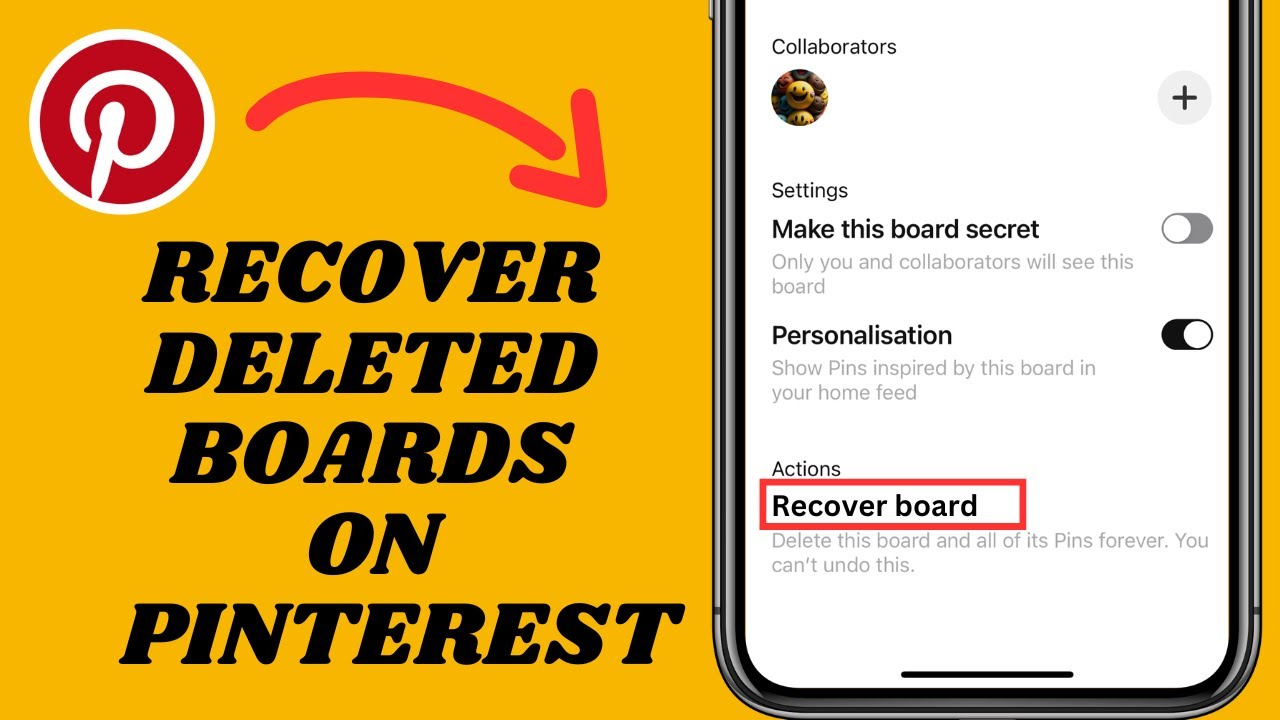
Вы случайно удалили важную доску на Pinterest и теперь хотите её восстановить? Не волнуйтесь! Pinterest предоставляет функцию восстановления недавно удалённых досок, позволяющую вернуть их в течение определённого времени. Однако не всегда удаётся восстановить доску, поэтому важно знать, как это сделать, и учитывать некоторые важные моменты, чтобы избежать безвозвратной потери данных.
1. Условия для восстановления доски на Pinterest
Не все доски можно восстановить. Pinterest поддерживает восстановление только в течение короткого периода после удаления. Если срок истёк, ваша доска будет потеряна навсегда, и вернуть её уже не получится. Кроме того, восстановление доступно только на компьютере, так как эта функция отсутствует в мобильном приложении.
2. Инструкция по восстановлению доски Pinterest на компьютере
Шаг 1: Войдите в свою учётную запись Pinterest с компьютера
Сначала откройте веб-браузер на компьютере и перейдите на главную страницу Pinterest: https://www.pinterest.com. Затем войдите в свою учётную запись, используя электронную почту или привязанный аккаунт.
Шаг 2: Перейдите в профиль и откройте список удалённых досок
- После успешного входа нажмите на свою аватарку в правом верхнем углу экрана, чтобы перейти в профиль.
- На странице профиля найдите и нажмите вкладку «Выбранные» (или «Сохранённые», если у вас бизнес-аккаунт).
- Прокрутите страницу вниз, пока не увидите раздел «Недавно удалённые доски». Здесь находятся доски, удалённые за последнее время, которые ещё можно восстановить.
Шаг 3: Найдите и выберите доску для восстановления
В разделе «Недавно удалённые доски» проверьте, есть ли среди них та, которую вы хотите вернуть.
Если нужная доска всё ещё отображается в списке, её можно восстановить.
Нажмите на доску, чтобы открыть её. Внизу экрана или сбоку появится кнопка «Восстановить доску».
Шаг 4: Подтвердите и завершите процесс восстановления
- Нажмите «Восстановить доску», чтобы вернуть её.
- Появится всплывающее окно с подтверждением. Нажмите «Восстановить», чтобы завершить процесс.
- После успешного восстановления доска снова появится в вашем списке вместе со всеми сохранёнными пинами.
IV. Важные моменты при удалении доски на Pinterest
Прежде чем нажать кнопку удаления, рассмотрите несколько важных аспектов:
-
Удалённую доску невозможно восстановить после истечения временного периода хранения: Pinterest позволяет восстановить доску только в течение определённого времени. Если прошло слишком много времени после удаления, данные доски будут утеряны навсегда.
-
Если доска содержит важные пины, сделайте резервную копию перед удалением: Если у вас есть ценные пины, сохраните их в другую доску перед удалением, чтобы не потерять полезные идеи.
-
Удаление доски не повлияет на ваш аккаунт, но изменит внешний вид профиля: При удалении доски все пины на ней также исчезнут. Поэтому лучше заранее организовать контент, чтобы профиль выглядел аккуратно и профессионально.
-
Вместо удаления можно сделать доску приватной: Если вы не хотите, чтобы доска была видна другим, но при этом хотите сохранить её содержимое, просто переведите её в режим конфиденциальности.
Знание того, как удалять доски на Pinterest, поможет вам эффективно управлять своим профилем, удаляя неактуальный контент и оптимизируя использование платформы. Независимо от того, используете ли вы компьютер или смартфон, процесс очень прост. Однако перед удалением всегда обдумывайте своё решение, чтобы не потерять важную информацию. Если вы не уверены, можно просто сделать доску приватной, а не удалять её навсегда. Надеемся, эта статья помогла вам разобраться с необходимыми действиями. Если у вас остались вопросы, не стесняйтесь оставить комментарий!
